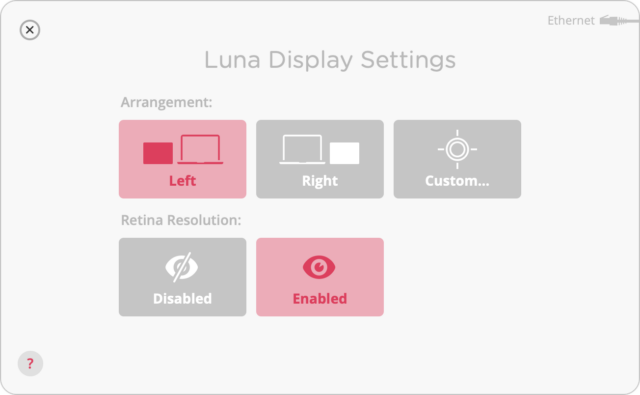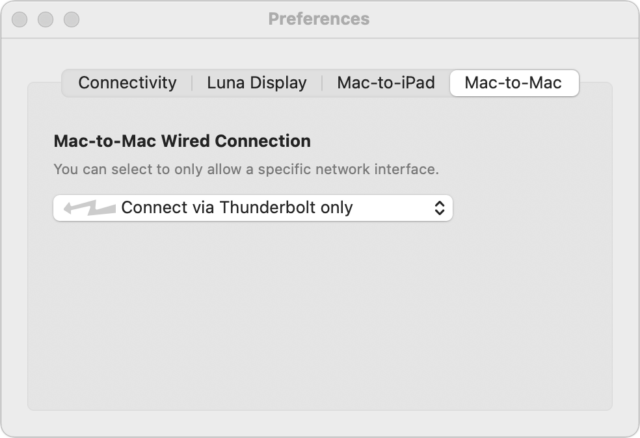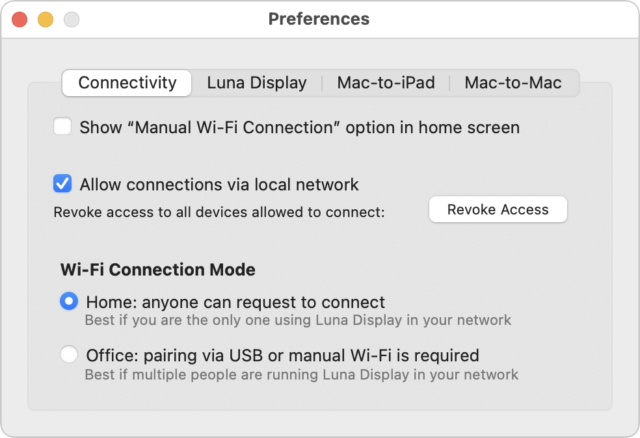Mac Studio と Studio Display のリリースに伴い、Apple は静かに 27 インチ iMac を製造中止にするとともに、その後継機を出す予定はないと述べた。この人気のデスクトップ Mac の Apple silicon 版が出るのを心待ちにしていた Mac ユーザーたちも多かったので、新たな製品ラインアップに考え方を擦り合わせる役に立てばと、Adam Engst がその後継として考えられるさまざまな可能性とその費用を徹底比較する。27 インチ iMac がもう使われずに余ってしまう可能性があることを踏まえて、Adam は Luna Display の新機能もテストする。余った 27 インチ iMac を独立の 5K Retina ディスプレイとして使えるようにするものだ。そのテストをしながら、できる限り Thunderbolt を使う方が良いということが分かった。そのため“一つのケーブルでどこでも使える”Thunderbolt 4 ケーブルがあると良いが、今やそれが OWC から手頃な価格で出ている。今週注目すべき Mac アプリのリリースは 1Password 7.9.3、SuperDuper 3.6.1、SoundSource 5.3.11、BBEdit 14.1.1、Airfoil 5.10.8、DEVONthink 3.8.3、GarageBand 10.4.6、Pixelmator Pro 2.3.6、FastScripts 3.1、Bookends 14.0.6、それに Logic Pro 10.7.3 だ。
私は Glenn Fleishman と一緒に彼の記事“USBefuddled: USB-C の標準とケーブルの混乱したもつれを解く”(2021 年 12 月 3 日) の作業をしていてとても楽しかった。なぜなら、そこには接続性に関する細々とした奥義があまりにもたくさん詰め込まれていたからだ。でも、こんな風にありとあらゆる種類の可能なポートやらプロトコルやらケーブルやらを理解することに伴うギーク風の楽しみに浸るなど嫌だと思う人たちはどうすればいいのか? (私でさえ、あらゆる変数をことごとく習得するのは無理だと一度は思った。) 不確実性をすべて回避して、差し込みさえすれば“どこでも使える”ようなものが欲しいと思う人には、Thunderbolt 4 ケーブルを入手することをお勧めしている。
私たちのこのアドバイスに関する最大の問題点は費用だった。Thunderbolt 4 ケーブルは USB-C コネクタを通じて USB 3 と USB4 に完全な後方互換性を提供するけれども、信用できるメーカー (Apple も含む) から購入すれば $100 以上もかかることがある。
今回、業界の屈強者たる OWC がここに参入して、私たちの推薦に金銭的に実行可能な道を開いてくれた。この会社は3種類の長さの Thunderbolt 4 ケーブル をリリースしたが、それぞれの価格は Apple やその他のメーカーが出しているものよりずっと安い:
ここで最も素晴らしいのが $24 で短いケーブルが手に入ることだ。これは、現在さまざまなメーカーから出ている Thunderbolt 4 ケーブルのうちで最安値だと思われる。私は、とにかくどんな状況でも使えると分かっているケーブルを手元に置いておくためだけの目的で 0.7 メートルのケーブルを入手するつもりだ。2 メートルのケーブルが必要な人も、Apple が付けている値段の半額以下で手に入れられるのが素敵だ。

これらの Thunderbolt 4 ケーブルのどれかさえあれば、USB-C がユニバーサルなコネクタとして Thunderbolt 3、Thunderbolt 4、USB4、それに USB 3.1 と 3.2 の高速タイプのいずれにでも使えることから生じる混乱を避けることができる。USB と Thunderbolt のみならば、どんな USB-C ケーブルであっても 5 つある最大データスループット率のいずれにも対応するかもしれないが、実際の率は接続の両側にどんなデバイスがあるかによって異なる。ともすれば多種多様なスペックに尻込みしてしまい、重要な属性を欠いたケーブルを買って直ちにスループットを絞ってしまう結果になるか、あるいは将来どこかの時点で互換性のなさに仰天することになりがちだ。でも、Thunderbolt 4 ケーブルならばそのような心配が一切不要だ。
その理由は、フルに規格に準拠した Thunderbolt 4 ケーブルは Thunderbolt 3 と 4 で 40 Gbps のスループットを提供し、USB-C 上で USB 3.1 (最大 10 Gbps)、USB 3.2 (最大 20 Gbps)、および USB4 (最大 40 Gbps) にフル対応しているからだ。
今回の新しい、手頃な価格の Thunderbolt 4 ケーブルで OWC をここに取り上げているけれども、これを機会に他のメーカーのケーブルを検討しようと考えている人たちのために警告を述べておきたい。特に Apple が自社サイトで提供しているケーブルにも注意が必要だし、ましてやウェブ検索で見つけたケーブルならば特別の注意が必要だ。Apple は現在3種類の異なる Thunderbolt ケーブルを販売しているが、それとは別に USB-C 充電ケーブルも販売していて、これが実際には Thunderbolt ケーブルと混同されがちだ:
- USB-C 充電ケーブル: 充電専用に使うことに確信がある場合でない限り、このケーブルを買ってはならない。$19 と安価だが、Thunderbolt には全く対応しておらず、データを転送できるのは USB 2.0 速度 (とてつもなく遅い 480 Mbps) に限られる。Apple はこのケーブルを MacBook Air、13 インチ MacBook Pro、iPad mini、iPad Air、および iPad Pro に付属させて出荷しているので、本物の Thunderbolt ケーブルと混同しないように注意しなければならない。
- Apple Thunderbolt ケーブル: このケーブルは Thunderbolt 1 と 2 の一部である Mini DisplayPort コネクタを持ち、2015 年以前に導入された Mac のみで使える。このケーブルの説明書きを注意深く読めば、これが Thunderbolt 2 ケーブルであって、USB-C コネクタを使う Thunderbolt 3 ケーブルや Thunderbolt 4 ケーブルではないことが分かる。価格は 0.5 メートルのケーブルが $29、2 メートルのケーブルが $39 だ。
- Thunderbolt 3 (USB-C) ケーブル: このケーブルは正しいスペックのほとんどを持っているが、ただ一つ Thunderbolt 4 に対応するとは書かれていない。0.8 メートルのケーブルが $39 だ。
- Thunderbolt 4 Pro ケーブル: この 1.8 メートルのケーブルには何の問題もない... ただ一点を除いて。価格が $129 とべらぼうなのだ。Apple は近日中に 3 メートルのバージョンを $159 で出すと言っている。私は他のメーカーがそんな長さのケーブルを出すのを見たことがない。ただし Cable Matters が $350 の 10 メートル光ファイバー Thunderbolt 4 ケーブルをカタログに載せている。現在在庫切れとのことだが。
ケーブルに $129 も出すというのは行き過ぎのように思える。それだけあれば一対の AirPods が買えるではないか。幸いなことに OWC 以外にも、いくつかの定評あるメーカー、例えば Cable Matters や CalDigit などがここのところに進出して、ずっと安価な Thunderbolt 4 ケーブルを出している。ただし、Amazon 検索で見つかるような知らない名前のメーカーの安価な Thunderbolt 4 ケーブルを注文することはお勧めしない。そういう会社の品質管理がどうなのかは分からないのだから。
討論に参加
27-inch iMac 5K Retina ディスプレイモデルが最近 Apple の製品群から消えてしまったことで、一体型 Mac に関する基本設計トレードオフに世間の注目が集まった ("あなたの 27 インチ iMac の後継とすべきはどの Mac か?" 12 March 2022 参照)。しかし、その古い Mac をあたかも新しい Mac に対するディスプレイの様に接続出来たらどうであろうか? それが Astropad の $134.95 の Luna Display の背後にある概念である。我々がその製品を最初に "AstroHQ の Luna Display ドングルで Mac を第2ディスプレイに" (20 November 2019) で取り上げた時、Julio Ojeda-Zapata は次の様に結論づけた:
とりわけ DisplayPort 版ではまだ完成に至っている訳ではないけれども、Luna ハードウェアとその関連ソフトウェアは Mac が余っていて補助的ディスプレイとして使えたらいいなあと思っていた人たちにとっては天の恵みとも言える。
Astropad の最初の Mac-to-Mac モードのリリース以来、同社は Luna Display を抜本的に改善した。最も目につくのは、バージョン 5.1 以降で Luna Display はドングルベースのディスプレイの聖杯を達成したように見える - 27-inch iMac に対するフル 5K Retina 解像度のサポートである。Podfeet の Alison Sheridan は最近 Luna Display について詳細に書いており、それは彼女のセットアップではとてもうまく動いていると結論づけていた。私は、彼女とそれについて話した後、やる気を出して 27-inch Thunderbolt Display を床に下ろし、そしてそれを余っていた 2014 27-inch iMac で置き換えた。
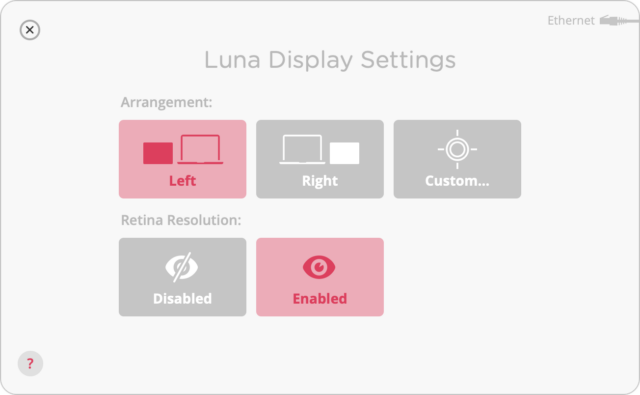
手短に言うと、Luna Display は、私の古い 27-inch iMac を 2020 27-inch iMac に対する第二の 5K Retina ディスプレイに変えてくれた - あの魅力的に引き締まった Retina テキストで - しかし、それには少なくないトレードオフが付随している。私は今後も使い続けられるかどうか確信を持てない。と言うのも、Luna Display は、日に数回ものカーネルパニックを引き起こす私のこの 2020 27-inch iMac に関係する問題を悪化させるからである。それは重大な問題であり、私はこの記事を書き終えた後直ぐに Thunderbolt Display に戻した。このカーネルパニックについては後で記す。
Luna Display のトレードオフ
Luna Display の設定の詳細については、Julio のと Allison の記事を参照されたい。要約すると、あなたは:
- 主たる Mac と第二の Mac は同じネットワーク上にある事を確認する
- 第二の Mac 上に Luna Secondary アプリをダウンロードし走らせる
- Luna Display USB-C ドングルを主たる Mac に差し込む
- 主たる Mac 上にメインの Luna Display アプリをダウンロードし走らせる
私はその概念は理解していたので、インスタレーションは結構行き当たりばったりにやったが、直ぐに使えるようになった。私は、第二画面に置きたいウィンドウは全てそちらに移して、仕事に取りかかった。それが、基本的に印象的なハードウェアハックに過ぎないものを日常モニターとして使う事に対する色々なトレードオフに直面する始まりとなった。
トレードオフ #1: インターフェース性能は良いが、素晴らしい迄は行かない
私の二台目の iMac をディスプレイとして使い始めるや否や、私はインターフェースの相互作用に関する三つの問題に気付いた:
- ポインター: ポインターで小さな円を描いてみると、少々ギクシャクした動きに感じた。私の主 iMac 上では、素早いポインターの動きでも滑らかで、実際の動きと密接に連動している様に感じられたが、第二ディスプレイ上では、ポインターは何時でも行って欲しい所に行き、なすべき事はしていたが、時折、それは滑らかな線で移動するのでは無く、ある所で一瞬消えそして次の点で再度現れるという感覚にとらわれることがあった。
- ウィンドウ: 同様に、ウィンドウ全てをドラッグすると、ウィンドウの中のテキストは、移動中はぼやけて見え、そしてドラッグを止めると一瞬間を置いて焦点が戻る。
- スクロール: 私の Contour Designs RollerMouse Pro にはスクロールホイールが付いていて、私は長い Web ページ等では多用する。速くスクロールすると、移動中テキストは焦点が少しボケ、動きが止まるとそれは戻る。
これらの問題のどれも致命的なものではないし、接続するのに Luna Display に Thunderbolt を使うことを強制する (Luna Display > Preferences > Mac-to-Mac の中で) ことで深刻さが和らいだ。もし皆さんは 40 Gbps Thunderbolt 3 を使うのであれば - 私の 2014 27-inch iMac は 20 Gbps Thunderbolt 2 しかサポートしない - その差分のスピードはこのインターフェース問題全部を消し去ってくれるかも知れない。何れにしろ、もし Luna Display をもっと長く使っていれば、この小さな性能問題は慣れて気にならなくなるのかも知れない。
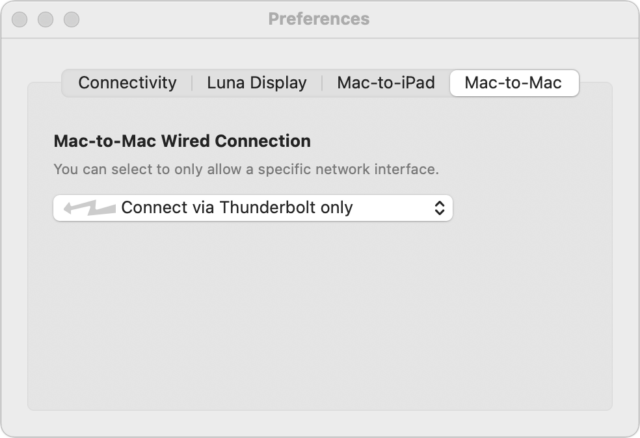
トレードオフ #2: 二つの Thunderbolt ポートを占有する
Luna Display の接続方法を Wi-Fi から Thunderbolt に変えることでもう一つの問題が見えてきた。私の 2020 27-inch iMac は、二つの Thunderbolt ポートしか持っていない。USB-C Luna Display ドングルはその内の一つを占拠してしまい (Astropad は Luna Display ドングルを Mac に直接差し込むよう強く勧めている)、そして 従となる Mac への Thunderbolt ケーブル (Thunderbolt 3 - Thunderbolt 2 アダプタと共に) がもう一つを占めてしまい、通常は USB-C 経由でつないでいる私のバックアップドライブの一つを外さざるを得ない状況となってしまう。
性能問題の場合と同様、これは致命的では全く無い。従となる Mac に対する接続は Wi-Fi か Ethernet 接続に変更可能であり、Thunderbolt のレベルには及ばないとしても、どちらも十分な働きはした。2台の Mac によって共有された 802.11ac Wi-Fi 5 接続は個別に接続されたギガビット Ethernet 接続よりは少々遅いであろう事を考えれば驚くには値しないであろう。そして、どちらも 2014 27-inch iMac の 20 Gbps Thunderbolt 2 とは比べようも無い。
或いは、性能が問題となるのであれば、追加のポートを提供するための Thunderbolt ハブを使うことも使う事も可能である。それは余分の出費を要することになるが、他の恩恵も提供する。
トレードオフ 3#: ビデオはぼやけ動きは滑らかでない
私はあまりビデオは見ないが、見る時は、殆どの場合 Brave で再生される直ぐに終わる YouTube ビデオで、こちらは私の二台目の画面上に常駐している。ご推察のとおり、インターフェース要素として働いている時にはあまり目立たない性能問題でも、ビデオでとなるとずっと目に付きやすくなり、ビデオを全画面に拡大した時は更にひどくなる。
公平に言えば、そのビデオは十分鑑賞に堪えるもので、ただギザギザ感があるだけである。そして、あまり動きの無いものを見ているのであれば - YouTube は私に Saturday Night Live 寸劇を見せたがる - それは大した問題では無い。しかしながら、私が意図してみる陸上競技のビデオは痛々しい迄ぼやけている。
勿論、ここで話しているのは第二ディスプレイについてである。ビデオを主ディスプレイ上で再生するのを妨げるものは何もないのであって、そちらでは画面に関わる品質問題に悩まされ事は無いであろう。
トレードオフ #4: Apple Watch での解錠は働かない
私はこの不便さは予期していなかった。どうも、Luna Display の下にある画面共有技術が生きている時には、Apple は Apple Watch に Mac を解錠する事を許さないようだ。ここでのセキュリティ懸念が何であるのか私には分からないが、後悔するより安全な方が良いという事なのであろう。回避策は無い - ただ単に Apple Watch 解錠を失うだけであるが、残念な話である。
関連した話として、Luna Display は二つの Wi-Fi 接続モードを提供している:Home と Office である。もしあなたが Luna Display を使うただ一人の人であれば、Home モードは、その Wi-Fi ネットワーク上にあるどの Mac でも第二の Mac への接続を要求出来るようにする。複数の人が Luna Display を使う様な環境では、それは混乱を招くことにつながるので、Office モードは、初期設定で USB 経由のペア付けか手動の Wi-Fi 接続を必要とする。
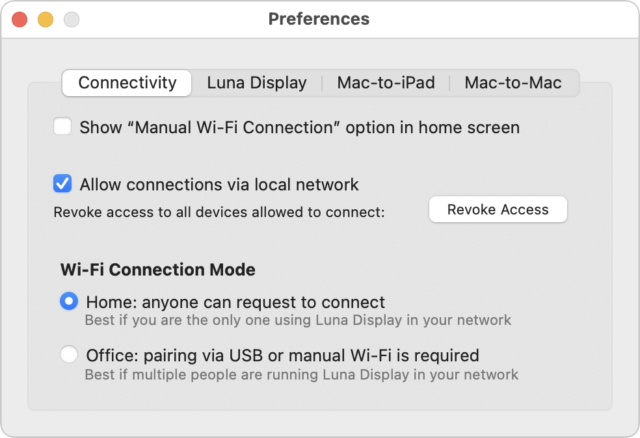
トレードオフ #5: 再起動後ログインアプリウィンドウは再配置が必要
通常の二台目ディスプレイを Mac に接続すると、それは起動時にそこに存在するので、その二台目ディスプレイ上に置かれたアプリは再起動してもそちらへ戻る事が出来る。しかしながら、Luna Display はアプリであり、第二ディスプレイに接続するのに数分かかるので、ログイン時に起動されるアプリは全て主たる Mac の画面上にそのウィンドウを配置する。
ひょっとすると、この件に関しては私が普通で無いのかもしれないが、私はログイン時に核となるアプリ全てを立ち上げ、そして私の Thunderbolt Display を使っている時には、それ等全ては主画面か第二画面のどちらかの定められた位置に現れる。Luna Display に切り替えた時、通常は第二画面上にあるアプリも再起動の度に再配置しなければならない。
この問題には、幾つかの回避策がある。ログイン時に Luna Display 以外のアプリは立ち上げないようにして、その後手動で立ち上げたアプリは第二画面上に自分のウィンドウを置くことが出来るであろう。代替策としては、ウィンドウを事前設定したレイアウトに従って再配置する事が出来るユーティリティも幾つかある。
私は、それ等の回避策のどれも試す迄には行かなかった。その理由は最後の問題のせいである:ひっきりなしに起こるカーネルパニックである。私はこれを Luna Display のせいにしている訳ではない。何故ならば、それは明らかに私のハードウェア設定に関わる問題であるからであるが、私固有の状況においては、それは Luna Display を使用不能の状況にする。
私のカーネルパニックについて
2020 27-iMac を購入して 13 ヶ月経ったところで、それはカーネルパニックを経験し始めた、殆どはスリープ中に起こる。September 2021 からのカーネルパニックはこのラインから始まっていた:
panic(cpu 4 caller 0xffffff80229fea25): userspace watchdog timeout: no successful checkins from com.apple.WindowServer in 120 seconds
このテキストを検索してみると、色々な討論が出てきて、NVRAM や SMC、付属モニター、等々が原因だとしていた。MacRumors で 45 画面討論が今日でも続いていることからも窺えるように、この問題は結構よく起こっており、しかも色々なバージョンの macOS で起こっているように見える。私は色々なことを沢山試してみた、そして働いたのは - 一回に数ヶ月間は - 全ての機器を接続から外す、NVRAM と SMC をリセットする、そしてゆっくりと機器を付け加えながら戻すの組合せであった。この過程のどの部分が役に立ったのか言うことは出来ないが、役に立ったとしても、カーネルパニックは何処かで戻ってきた。通常は、私の Thunderbolt Display に関わる何かを変えた時に。そして、私は二つの異なるディスプレイを試したし、ケーブルやアダプターも Tonya のものと入れ替えたりもした。彼女の 27-inch iMac はこの様な問題を一切経験していない。
この期間の他の幾つかのカーネルパニックは、そして今月 Luna Display を試験し始めて以来の全ては、違うように始まる。それは、Core: 0 と IA32 ラインは色々な変化を伴いながら4から6回繰り返す:
CPU Machine Check Architecture Error Dump (CPU: UNKNOWN, CPUID: 0x80000009000A0655)
Core: 0
IA32_MC0_STATUS=0xB200000000000406
IA32_MC0_CTL=0x0
私の最も新しいカーネルパニックは Thunderbolt Display に戻した後に起こったが、Luna Display を最初にいじってみた9月にも起こっていた。それは次の様に始まった:
panic(cpu 0 caller 0xfffffff012386fa0): x86 CPU CATERR detected
Debugger message: panic
私は Apple Support に何らかの形で助けて貰うことも可能かも知れないが、この問題を自分の意思で再現出来ないこと、そして時には数ヶ月もの間何も起こらないこともあることを考慮すると、これを問題として正式に取り上げて貰うためのエネルギーを生成出来ないでここ迄来た。これが始まった時この iMac が未だ保証期間中にあったら、もっとやる気は出ていたかも知れないとは思う。
ひょっとすると驚きに聞こえるかも知れないが、これらのカーネルパニックは殆ど実害には至らなかったが、その理由は、一部には、起こるのは殆ど常にスリープ中だったからである。私が Thunderbolt Display を使っていた時には、Mac を目覚めさせてログインする、その後、パニックが起こった時に開いていたアプリは全て起動される。1,2分で、私は仕事に戻れた、しかも離れたその場所から。私のアプリ全ては、自動保存か、クラウドベースであった。もっとも、数多くのタブを戻すために Brave で Restore ボタンをクリックするのには注意深くあらねばならなかった。このクラッシュのために、失った作業は何もないと思う。
と言うことで、毎月、或いは隔月に、カーネルパニックが1回起こったのとしても、それを修正するために多くのエネルギーを割く気には中々ならない。9月には6日間で5つのカーネルパニックを記録し、その後1月後半に1回、3月初めに1回、そして Luna Display を試験中に一日に2,3回あった。一番簡単だったのは Thunderbolt Display に戻ることであった。それでパニックの回数は減ったが、それでも戻して以来3回あった。
しかし、私の問題があったからと言って、Luna Display を試す気をなくさないで欲しい。但し、やるのであれば、そのトレードオフは承知しておいて欲しい。
討論に参加
Apple がリリースした Mac Studio (2008 年にデビューした MacBook Air 以来初めての完全に新しい Mac シリーズ) と Studio Display は、従来おそらく最も人気を集めた Apple のデスクトップ Mac であった、5K Retina ディスプレイモデルの 27 インチ iMac に終わりを告げるものとなったように思える。(2022 年 3 月 8 日の記事“新しい Mac Studio と Studio Display が Mac 購買の計算式を変える”参照。) Apple の Peek Performance プレゼンテーションの結びに、John Ternus は状況を次の言葉でまとめた:
私たちは Mac Studio を導入しました。これらの画期的なパフォーマンスをすべてあなたのデスクの上で実現するために設計されています。これと Studio Display を組み合わせることで、ユーザーは夢に見たスタジオを作り出して、世界を変え続けるための力を手にします。これらは Apple silicon 搭載の信じられない Mac ラインアップに加わリます。Apple の移行はこれでほとんど完結に近付き、まだ登場せずに残っている製品はただ一つ、Mac Pro のみです。でもそれはまた後日の話です。
もしも残っているのが Mac Pro のみなのだとすれば、もはや 27 インチ iMac が残る余地はない。そのことから直ちに疑問が浮かぶ。もしもあなたが Apple silicon 版の 27 インチ iMac を買いたいと思って待っていたのだとすれば、それが存在し得ないこの世界の中で、考えられる選択肢は何なのかという疑問だ。Apple がいずれハイエンドのオール・イン・ワンのデスクトップ Mac を復活させて、例えば 30 インチか 32 インチのスクリーンを持つものを出してくれるのではないかと期待する人たちもいるようだ。けれども、9to5Mac が信頼できる情報源から聞き出したところによれば、Apple は現在大スクリーンの iMac をリリースすることを一切計画していないという。
今すぐ購入できる Mac に基づいて決断しなければならないとしても、良い選択肢はたくさんある。同等なシステムの価格をいろいろ調べてみると、27 インチ iMac が実際価格とパフォーマンスの合わさった最適点にあった一方で、Apple 機器を組み合わせてそれに近いところまで来る方法もあることが分かる。新しい選択肢で価格が高めになれば、それに応じてパフォーマンスや機能も良くなる。これこそまさに、ユーザーにより多く支払わせようとする Apple の古典的なテクニックだ。その上、一回の購入を超えたところまで考察を押し広げれば、27 インチ iMac が決してそれほど魅力的でなかったと分かる。

ここで私は決して 27 インチ iMac を悪く言おうと思っている訳ではない。それは事実と全く異なる。でも、Apple がそれを Apple silicon でアップデートするつもりがない以上、私たちも前に進まねばならない。
27 インチ iMac の長い歴史
2014 年末に登場して以来、27 インチ iMac を私はずっと大好きであり推奨し続けてきた。今でも、MacTech Conference へ向かう途中に Santa Monica の Apple Store を Michael Cohen と Tonya と一緒に訪れ初めてわが目でこのスクリーンを見た日を思い出す。私はその場で注文して、4.0 GHz クアッドコア Intel Core i7 に 16 GB の RAM と 512 GB の SSD を付けたものに $3150 を払い、加えて外付けの 27 インチ Thunderbolt Display に $900 を払った。税込みの総額は $4550 となったけれども、この組み合わせは (その後いつだったか 40 GB の RAM に上げたが) 2020 年の初め頃まで見事に働いてくれた。この時に内蔵 SSD が死んで、私はやむなく外付け SSD で起動するようにしていろいろな難点を我慢する羽目になった (2020 年 4 月 27 日の記事“iMac の死んだ SSD に対処しつつ学んだ 6 つの教訓”参照) が、Apple が (結局最後のものとなった) アップデートをリリースしたのを見て私は喜んだ。2020 年 8 月に、私は 2020 年型 27 インチ iMac の 3.8 GHz 8 コア Intel Core i7 に 8 GB の RAM (これも後日 OWC から 40 GB にアップグレードした) と 1 TB のストレージを搭載したモデルを $3000 より少し安い価格で購入した。
私だけではなかった。2015 年の中頃までに、Tonya も彼女の 2011 年型 27 インチ iMac (これも 27 インチ Thunderbolt Display と組み合わせていた) を私のものと同じ 2014 年型 27 インチ iMac に買い替え、Josh Centers が新しい Mac を必要とした際には TidBITS が彼に 2014 年型 27 インチ iMac を買った。同様に、古い iMac をアップグレードしたがっていた私の両親も私の 27 インチ iMac を見て同じものを買うことに決めた。Tonya は今もまだ彼女の 27 インチ iMac を使い続けている (Cornell 大学の彼女の仕事部屋では 2019 年モデルを使っている) し、Josh も 2019 年に我慢できないほど不具合が出るようになるまで使い続けてから、そのマシンを私に送って代わりに 2019 年モデルを買った。私はこれらの素敵なマシンが使えなくなるのに耐えられず、Josh と私の古いマシンの両方ともに大手術を施して、問題を起こしていた SSD を交換し、今では両方ともフル機能している。要約して言えば、私は 27 インチ iMac が大好きで、パンデミックの間 Tonya が完全に自宅で仕事をするようになってからは、わが家に 5 台が揃うようになった。(どなたか、ちゃんと動作する 2014 年型 27 インチ iMac を 1 台か 2 台買ってくれる人はいませんか?)
27 インチ iMac にある唯一の設計上の問題点は、その素晴らしいスクリーンと実際の Mac との接続が切れないことにあった。2014 年型 27 インチ iMac は macOS 12 Monterey にアップグレードすることができず、ポートは時代遅れだが、そのスクリーンを他の Mac で利用する公式の方法は存在していない。Target Display Mode が 5K Retina ディスプレイモデル 27 インチ iMac に対応したことはなく、ほんの数か月前になるまで 27 インチ iMac の Retina 解像度に対応する補助ディスプレイテクノロジーは存在していなかったので、古い 27 インチ Thunderbolt Display や安価な 27 インチスクリーンと同じ使い方しかできなかった。
今では可能性が一つある。Astropad が同社の Luna Display ソリューションにアップデートをリリースして、4K と 5K の Retina スクリーンに対応させたのだ。私は現在これをテストしているところだ。(2022 年 3 月 16 日の記事“Luna Display、27-inch iMac を 5K ディスプレイに変える”参照。) 手短に言えば、動作はするけれども、いろいろと難点がある。
27 インチ iMac に代わるものまとめ
ここで差し当たり、あなたが現存のコンピューティングシステムを丸ごと交換しなければならなかったと仮定しよう。例えば、火事や洪水や窃盗の結果として、保険金の小切手と買い物する権利以外の何もかもなくなったとしよう。(もちろんあなたはオンラインまたはオフサイトのバックアップを持っていますよね?) 27 インチ iMac のファンであるあなたは、おそらく 5K Retina ディスプレイの代わりに新しい Studio Display を欲しいと思うだろう。
(LG UltraFine 5K Display もまだ販売されているけれども、$1300 というその価格は Studio Display よりたった $300 安いだけで、Studio Display の 12 メガピクセルのカメラも、マイクも、スピーカーも付いていない。良い面を言えば Studio Display よりも調整可能性が高い。ただし余分に $400 払って角度と高さを調整できる Apple のスタンドを買えば話は別だが。それに、現在 Apple のストアでは品切れで、Amazon でも在庫が少ない。LG はまだ製造していると言うのだが。)
27 インチ iMac の代わりに何を使うかの決断を難しくしているのは、その人の必要と予算とに応じて現行のどの Apple silicon Mac でも目的にかなう可能性があるからだ。その理由は、最も低価格の M1 ベース Mac でさえも、あらゆる 27 インチ iMac をシングルコアのベンチマークで上回るからだ。M1 ベース Mac はマルチコアのベンチマークでは最高レベル 2 つの 27 インチ iMac モデルに敵わないが、それでもローエンドのモデルは上回る。そして、M1 Pro または M1 Max (または M1 Ultra、ただしこれについてはまだベンチマークの結果が出ていないが) を搭載した Mac となれば、もはや 16 かそれ以上のコアを持った Mac Pro と iMac Pro だけを除いて、いかなる Intel ベース Mac も Apple silicon Mac に遠く及ばない。言い換えれば、もし費用を抑えることがパフォーマンスよりも重要であるのならば、どんな M1 ベース Mac でも十分だということになる。もしパフォーマンスが重要ならば、どの程度のパフォーマンスが必要か、それと、持ち運び可能性のためにどれだけ費用を出せるかによって決断が違ってくる。
皆さんの決断の助けとなるために、現行のいろいろな Mac モデルを、販売終了した最終型の 27 インチ iMac モデルの3つの構成と比較した表を作ってみた。いくつか注釈を書いておこう:
- 24 インチ iMac 以外の現行の Mac それぞれの費用には Studio Display の価格 $1600 を加算してある。
- この表に現行の 24 インチ iMac の2つのモデルを両方とも入れたのは、その 7 コア GPU オプションの方が著しく価格が安いからだ。MacBook Air の 7 コア GPU を入れなかったのは価格がたった $50 しか安くないからだ。
- 表に入れたすべての Mac は 512 GB の SSD ストレージを搭載した構成を選んだ。この条件の結果としてローエンドの 3.1 GHz 27 インチ iMac は除外された。256 GB の内蔵 SSD ストレージ構成しか選べなかったからだ。もしもこれを入れれば 3.3 GHz モデルより $300 安かっただろう。
- M1 と M1 Pro ベースの Mac については、16 GB のユニファイドメモリを搭載したとしての価格を前提としている。M1 Max や M1 Ultra を使った Mac では最安レベル、つまりそれぞれ 32 GB と 64 GB を前提としている。
- M1 ファミリーのユニファイドメモリは Intel ベース Mac の独立の RAM より効率的なので、私は 27 インチ iMac ではそれに相当する構成の推定として 32 GB の RAM を前提とした。以前の私は、8 GB の構成で購入しておいてあとで安価なサードパーティの RAM を増設 (合計 24 GB 程度にする) ことを推奨していた。けれども今やどの Mac でもそのような選択肢はないので公平な比較とは言えない。
- CPU のベンチマークは Geekbench 5 によるシングルコア、マルチコア、および Metal GPU のスコアだ。私の知る限り Neural Engine のコアは考慮に入っていないので、GPU スコアは必ずしも正当な比較とは言えないかもしれない。Mac Studio については、M1 Max 搭載の 16 インチ MacBook のスコアをコピーしつつリークされた M1 Ultra のスコアを使ったので鵜呑みにしないで頂きたいし、もっと確かなベンチマークの結果が出るのを待ちたい。
| Mac |
スペック |
総費用 |
ベンチマーク Single/Multi/Metal |
| 24-inch iMac |
8-core CPU/7-core GPU M1 |
$1700 |
1719 / 7489 / 19138 |
| 24-inch iMac |
8-core CPU/8-core GPU M1 |
$1900 |
1719 / 7489 / 21064 |
| 27-inch iMac |
3.3 GHz 6-core Intel Core i5 |
$2600 |
1180 / 6118 / 37374 |
| Mac mini |
8-core CPU/8-core GPU M1 |
$2700 |
1712 / 7429 / 21064 |
| 27-inch iMac |
3.8 GHz 8-core Intel Core i7 |
$2900 |
1251 / 8135 / 37374 |
| MacBook Air |
8-core CPU/8-core GPU M1 |
$3050 |
1705 / 7415 / 21064 |
| 13-inch MacBook Pro |
8-core CPU/8-core GPU M1 |
$3300 |
1706 / 7392 / 21064 |
| 27-inch iMac |
3.6 GHz 10-core Intel Core i9 |
$3300 |
1243 / 9029 / 41845 |
| 14-inch MacBook Pro |
8 CPU/14 GPU M1 Pro, 16 GB |
$3600 |
1732 / 9514 / 39626 |
| Mac Studio |
10 CPU/24 GPU M1 Max, 32 GB |
$3600 |
1747 / 12232 / 64260 |
| 16-inch MacBook Pro |
10 CPU/16 GPU M1 Pro, 16 GB |
$4100 |
1747 / 12232 / 39626 |
| 14-inch MacBook Pro |
10 CPU/24 GPU M1 Max, 32 GB |
$4500 |
1747 / 12184 / 64269 |
| 16-inch MacBook Pro |
10 CPU/32 GPU M1 Max, 32 GB |
$4900 |
1747 / 12232 / 64269 |
| Mac Studio |
20 CPU/48 GPU M1 Ultra, 64 GB |
$5600 |
1793 / 24055 / 94107 |
この表を参照しながら、いろいろに異なる人たちや状況に応じたお薦めを挙げてみよう。24 インチ iMac 以外については、すべて Studio Display を付けることを前提にした。
- 予算が非常に限られている場合。 24 インチ iMac に 7 コアの GPU を付けるオプションが、Apple 世界の内側に留まるためには断然最適の選択肢だ。これなら過去に出たどの 27 インチ iMac よりも安価で、パフォーマンスも素晴らしい。実際に対角線を測った場合のスクリーンのサイズは 23.5 インチでそれほど大きくはないが、解像度で言えば 4480×2520 であって 27 インチ iMac の 5120×2880 とあまり変わらない。私の知人のコンサルタントによれば、ある中規模の法律事務所ですべての 27 インチ iMac を 24 インチ iMac に取り替えたところ、当初のがっかり感は一週間以内にすっかり消え去ったという。$1100 の Mac mini に大きめの 4K ディスプレイを組み合わせればさらにもう少し費用を節約できるかもしれないが、Studio Display の画面の品質と解像度はほぼ間違いなくそれより優れているだろう。
- 安価なデスクトップ Mac が欲しい場合。 答が Mac mini と Studio Display の組み合わせであることは明らかだろう。パフォーマンスは 24 インチ iMac とそう変わらないだろうが、Studio Display の方が大型で、優れていて、柔軟性がある。今後 Mac mini に M1 Pro を搭載したオプションが出て、デスクトップのパフォーマンスを進化させつつ Mac Studio の価格帯には入り込まないだろうと予想する人たちは多い。
- 限られた予算内で携帯可能性も確保したい場合。 基本的な M1 パフォーマンスで十分ならば、MacBook Air にデスクワーク用の Studio Display を組み合わせるのが魅力的な選択肢だろう。あと $250 追加して 13 インチ MacBook Pro という選択肢もあるが、費用を抑えるという観点からはそれほど決定的とも思えない。
- 多少お金を払ってもパフォーマンスを優先したい場合。 ここから話はいろいろと面白くなる。なぜなら、14 インチ MacBook Pro と M1 Max ベースの Mac Studio が同じ $3600 の価格帯に来るからだ。もしも携帯可能性が重要ならば 14 インチ MacBook Pro の方が良い選択だが、パフォーマンスの良さの方が重要ならば Mac Studio の方が間違いなくずっと高速で、メモリ量も2倍だ。携帯可能性とパフォーマンスの両方ともが欲しい場合には、16 インチ MacBook Pro のベンチマークが両者の中間に位置しているが、費用が $500 余分にかかる。
- 究極のパフォーマンスが欲しい場合。 ここでも、パフォーマンスと共に携帯可能性も重要ならば M1 Max ベースの 16 インチ MacBook Pro がその望みを叶えてくれるだろうが、M1 Ultra ベースの Mac Studio は他のどれよりも優れたパフォーマンスを提供する。いずれも決して安くはない。
大体において、現行の Mac に Studio Display を組み合わせたものの方が 27 インチ iMac より費用がかかる。しかしながら Studio Display には 27 インチ iMac よりはるかに優れたウェブカメラとマイクとスピーカーが搭載されていることも忘れてはならない。その意味ではお金に見合ったものが得られると言える。
加えて、ラップトップを選んだ場合は常に、第二のディスプレイが自動的に付いていて、あらゆる生産性の利得も付属する。だから、ラップトップの選択肢の方がそれと同等なデスクトップの選択肢よりも多少値段が高くて当然だとも言える。
それからもう一つ、ディスプレイを Mac と別のものにすることによって、将来その Mac をアップグレードする際の柔軟性が大幅に増すという事実も重要だ。あなたの次期 Mac のために Studio Display を使えば、全体的な費用が減るだけでなく、その後新たな Mac を購入する度に費用が減り続ける。では、そこのところについて詳しく掘り下げてみよう。
複数個の Mac を持つための総費用
新しい Mac をどの程度頻繁に買うべきだろうか? もちろん正しい答などないけれども、多くのビジネスは Mac のライフサイクルを 3 年間としている。だからと言って Mac が 3 年で使えなくなる訳ではない。そうではなくて、故障の可能性に伴う費用の増加、追加のサポート費用、それから新しい Mac でのパフォーマンス改善といった要素が買い替えのコストを上回り始めるのが平均的にそのあたりだということだ。とりわけ中古 Mac の再販価値を考えればそうなる。Houston に本拠を置くコンサルティング会社 Lotus TechPros は、あらゆる装備を 3 年ごとに入れ替えるという定額料金の管理サービスさえ提供している。彼らはサポートの必要が減ることを考慮して計算した結果そのようにする価値があると割り出したのだ。
個人については計算方法が異なるが、一般的に私はその Mac が必要を満たしていて Apple からセキュリティアップデートを受け取れている限りそのまま使い続けることをお勧めしている。けれどもここでは議論の必要上、5 年ごとに新しい Mac を買うと仮定して話を進めよう。
当然ながら、そのスケジュールに従って 27 インチ iMac を買う場合、毎回スクリーンを買い換えることになる。スクリーン自体はいかなる意味でも劣化しているとは考えにくいのだが。しかしながら、Studio Display を基準にしてセットアップをするようになれば、ディスプレイはそのままで Mac だけを複数回買い換えることができる。果たして Studio Display はどの程度長く使い続けられるものなのか? その答を知ることは不可能だが、Apple が 27 インチ iMac と同じパネルを使っていて、そちらは 7 年以上現役で使えていることを考えれば、高品質ディスプレイの妥当な寿命は 10 年から 12 年というところではなかろうか。
そうならば、ビジネスでは 1 台の Studio Display を購入してその寿命の間に 3 台か 4 台の Mac で使えるだろう。個人の場合は 2 台か 3 台の Mac を使ってから新しいディスプレイが必要になるだろう。そこで費用の計算を組み合わせれば次のような表ができる。
| Mac |
スペック |
Mac 2 台 |
Mac 3 台 |
Mac 4 台 |
| 24-inch iMac |
8 CPU/7 GPU M1 |
$3400 |
$5100 |
$6800 |
| Mac mini |
8 CPU/8 GPU M1 |
$3800 |
$4900 |
$6000 |
| 24-inch iMac |
8 CPU/8 GPU M1 |
$3800 |
$5700 |
$7600 |
| MacBook Air |
8 CPU/8 GPU M1 |
$4500 |
$5950 |
$7400 |
| 13-inch MacBook Pro |
8 CPU/8 GPU M1 |
$5000 |
$6700 |
$8400 |
| 27-inch iMac |
3.3 GHz 6-core i5 |
$5200 |
$7800 |
$10400 |
| 14-inch MacBook Pro |
8 CPU/14 GPU M1 Pro |
$5600 |
$7600 |
$9600 |
| Mac Studio |
10 CPU/24 GPU M1 Max, 32 GB |
$5600 |
$7600 |
$9600 |
| 27-inch iMac |
3.8 GHz 8-core i7 |
$5800 |
$8700 |
$11600 |
| 16-inch MacBook Pro |
10 CPU/16 GPU M1 Pro |
$6600 |
$9100 |
$11600 |
| 27-inch iMac |
3.6 GHz 10-core i9 |
$6600 |
$9600 |
$13200 |
| 14-inch MacBook Pro |
10 CPU/24 GPU M1 Max |
$7400 |
$10300 |
$13200 |
| 16-inch MacBook Pro |
10 CPU/32 GPU M1 Max, 32 GB |
$8200 |
$11500 |
$14800 |
| Mac Studio |
20 CPU/48 GPU M1 Ultra, 64 GB |
$9600 |
$13600 |
$17600 |
この表は 2 台の Mac と 1 台の Studio Display を買う費用の額の順に並べてあるが、ご覧の通り、1 台の Studio Display で数多くの Mac を使えば使うほど費用対効果が良くなる。24 インチ iMac と 27 インチ iMac が独立の購入の場合ほどにはお買い得と言えないのは、毎回スクリーンの費用を支払い続けなければならないからだ。ここでは価格の変動がないと仮定しているけれども、たとえ価格が変動したとしても、Mac シリーズ全体が連動して変動する可能性が高い。ここで一つ私が考慮に入れていない数字として使用済みの Mac を売って得られる金額があるが、あまりにも多くの不確定要素が絡んでくるので意味あるやり方で計算に取り入れることができなかった。
デュアルディスプレイの選択肢は?
これは私が普通でない点なのかもしれないが、私は常に自分の 27 インチ iMac に 27 インチ Thunderbolt Display を組み合わせて使ってきた。このデュアルディスプレイのやり方が、私の生産性にとって必要不可欠だからだ。そこで、もし私が現在の 27 インチ iMac と Thunderbolt Display の組み合わせをそれに匹敵するセットアップで置き換えるとするならば、2 台の Studio Display を購入する必要があるだろう。Mac の選択肢は自由なままだが、ここで個々の現行の Mac にそれぞれ $1600 を追加すると表がどうなるかを見ておこう。
| Mac |
スペック |
デュアルディスプレイ価格 |
| 24-inch iMac |
8 CPU/7 GPU M1 |
$3300 |
| 24-inch iMac |
8 CPU/8 GPU M1 |
$3500 |
| 27-inch iMac |
3.3 GHz 6-core i5 |
$4200 |
| Mac mini* |
8 CPU/8 GPU M1 |
$4300 |
| 27-inch iMac |
3.8 GHz 8-core i7 |
$4500 |
| 27-inch iMac |
3.6 GHz 10-core i9 |
$4900 |
| 14-inch MacBook Pro |
8 CPU/14 GPU M1 Pro |
$5200 |
| Mac Studio |
10 CPU/24 GPU M1 Max, 32 GB |
$5200 |
| 16-inch MacBook Pro |
10 CPU/16 GPU M1 Pro |
$5700 |
| 14-inch MacBook Pro |
10 CPU/24 GPU M1 Max |
$6100 |
| 16-inch MacBook Pro |
10 CPU/32 GPU M1 Max, 32 GB |
$6500 |
| Mac Studio |
20 CPU/48 GPU M1 Ultra, 64 GB |
$7200 |
相対的な位置関係は変わらないが、MacBook Air と 13 インチ MacBook Pro が表から消えたことにお気付きだろうか。これらのモデルは 1 台の外付けディスプレイにしか対応しないからだ。24 インチ iMac は内蔵のスクリーンと Studio Display の両方を駆動できるし、双方を同一の解像度にしてデスクトップが階段状になってしまわないようにすることもできるので、それほどエレガントな解決法とは言えないにしても表に入れてある。Mac mini も表に入れてあるが、星印を付けてあるのは 1 台の Studio Display のみをフルの 5K 解像度で駆動できるけれども第2スクリーンは HDMI 経由で接続しなければならず従って 4K 解像度に限定されるからだ。
この表からは、現行の Apple 機器を使ってデュアルディスプレイのセットアップを実現するためには 27 インチ iMac でする場合に比べてかなり費用がかさむことが見て取れる。Studio Display の方がより良く柔軟性も高いモニタだという補足説明はここでも全く同様に言えるのだが、ここにはもう一つ新たなシナリオが登場するのではないかと私は思う。それは、14 インチと 16 インチの MacBook Pro の選択肢で、いずれも第3のスクリーンが使えることだ。(つまりより多くのピクセルだ。ただしそのためにはデスク上にすべてを並べられる余地があるのが前提だが。) さらにはその Mac を家や仕事場から持ち出して外出先で使えるということもある。
ラップトップが必要な場合は?
仕事をしているプロフェッショナルならば、生産性を伴った携帯可能性がある程度は必要となるだろう。私の場合はデスクトップ Mac に 2 台のモニタを繋いだものを主に使っているが、通常ならば年に 4 回か 5 回は旅行をして、旅行先で仕事をしなければならないことがある。それを可能にするため、私は常に自分のデスクトップ Mac を補うものとして Apple ラップトップを 1 台持っていた。毎日使うものではないので、小型で、軽く、安価なラップトップが望ましい。ラップトップを別に持つことで、万一デスクトップ Mac に問題が起こった場合にも予備として使えるし、新しいバージョンの macOS が出ればラップトップをテスト用マシンとして使うこともできるのだが、常にアップデートされ同期された状態にしておくことが苦痛であるのは疑いようがない。
反対のやり方をする人たちもいる。もっとパワフルな、より高価なラップトップを買ってそれを唯一の Mac として使うやり方だ。飛行機の機内でも、コーヒーショップでも、ホテルの部屋でも、どこにいてもいつも使っている環境の中で、いつものファイルがすべてある状態で仕事ができる。自宅や仕事場に戻ったら、大スクリーンのモニタに接続するだけで多くのスクリーン面積とポートが使えるようになる。
そこで、携帯可能性が必要だという前提の下での費用の比較をしてみよう。ここで重要なのは、デスクトップ Mac を使う場合には補助的なラップトップが必要だが、ラップトップをメインの Mac として使う場合にはそれだけで十分だという点だ。比較のために、ここでは補助的なラップトップとして $1450 の基本モデル MacBook Air を選んだとしておこう。
最後にもう一つだけ。私の場合はラップトップとデュアルディスプレイのセットアップの両方が必要なので、右端に追加のカラムを設けてその場合の金額を書き加えた。そのことで表の中の並び順が変わる訳ではないが、システム全体のための費用の感覚が分かると同時にどのラップトップがデュアルディスプレイに対応していないかが明確になる。ただ、私にとっての問題は自分の仕事机の上にどうすれば 2 台の Studio Display に加えてラップトップまで置くスペースを作れるかということだ。
| Mac |
スペック |
ラップトップ費用合計 |
ラップトップとデュアルディスプレイ費用合計 |
| MacBook Air |
8 CPU/8 GPU M1 |
$3050 |
— |
| 24-inch iMac |
8 CPU/7 GPU M1 |
$3150 |
$4750 |
| 13-inch MacBook Pro |
8 CPU/8 GPU M1 |
$3300 |
— |
| 24-inch iMac |
8 CPU/8 GPU M1 |
$3350 |
$4950 |
| 14-inch MacBook Pro |
8 CPU/14 GPU M1 Pro |
$3600 |
$5200 |
| 27-inch iMac |
3.3 GHz 6-core i5 |
$4050 |
$5650 |
| 16-inch MacBook Pro |
10 CPU/16 GPU M1 Pro |
$4100 |
$5700 |
| Mac mini |
8 CPU/8 GPU M1 |
$4150 |
$5750 |
| 27-inch iMac |
3.8 GHz 8-core i7 |
$4350 |
$5950 |
| 14-inch MacBook Pro |
10 CPU/24 GPU M1 Max |
$4500 |
$6100 |
| 27-inch iMac |
3.6 GHz 10-core i9 |
$4750 |
$6350 |
| 16-inch MacBook Pro |
10 CPU/32 GPU M1 Max, 32 GB |
$4900 |
$6500 |
| Mac Studio |
10 CPU/24 GPU M1 Max, 32 GB |
$5050 |
$6650 |
| Mac Studio |
20 CPU/48 GPU M1 Ultra, 64 GB |
$7050 |
$8650 |
24 インチ iMac が突出した安値であることを除けば、ラップトップが必要という条件を持ち込むことで比較の結果はラップトップのみのやり方に傾いてしまう。突然素晴らしく見えてくるのが MacBook Air で、14 インチの M1 Pro ベース MacBook Pro でさえローエンドの 27 インチ iMac に MacBook Air を加えた選択肢より安くなる。16 インチ M1 Pro ベース MacBook Pro もたった $50 高いだけだ。
意図を持ってアップグレードしよう
こうしてできたいろいろな表に示された金額だけを眺めていると、ともすれば「うわあ、こんな大金を一度に払わなければならないのか」と思ってしまいがちだ。でも思い出して頂きたいが、すべてを同時にアップグレードしなければならない訳ではない。私は最後の 27 インチ iMac と MacBook Air を 2020 年に買ったが、両方ともこれからまだしばらく私の必要を満たしてくれるはずだ。けれども、私は補助ディスプレイとして使っている 2014 年型 Thunderbolt Display を素敵な新しい Studio Display に買い換えることはできる。(Studio Display はすべての Mac と互換な訳ではないが、2016 年かそれ以降にリリースされた Mac の大多数では、もうすぐリリースされる macOS 12.3 Monterey を走らせている限り使えるはずだ。)[訳者注: macOS 12.3 Monterey はこの記事が執筆された2日後にリリースされました。]
それから、1 年か 3 年くらい経って、願わくば Apple が Mac mini を強化して M1 Pro を搭載してくれたなら、あるいは製品シリーズが一斉に M2 版のチップで一新されたなら、私は自分の決断を考え直して、27 インチ iMac の代わりに Mac mini または Mac Studio を 2 台目の Studio Display と共に購入するかもしれない。あるいは、2 台の Mac の代わりに 1 台の 14 インチ MacBook Pro を購入して、果たして 2 台目の Studio Display が必要なのかどうか悩むかもしれない。
皆さんはそれぞれ異なる状況のもとにおられるに違いない。使ってきた 27 インチ iMac に別れを告げるのは悲しいことではあるけれども、Apple の現行の Mac 製品たちの中には、今後出る Apple silicon 版の Mac Pro を待っている人たち以外のほとんどすべての人たちのために、必ずや役に立つものがあるはずだ。現時点での最も大きな欠落は、現行の M1 ベース Mac mini と、M1 Max ベースの Mac Studio との開きが大き過ぎるところだ。もし噂が正しければ、Apple が今年のうちにも アップグレードされた Mac mini をリリースしてその隙間を埋めてくれるかもしれない。
討論に参加
TidBITS 監視リスト: Mac アプリのアップデート
訳: Mark Nagata
AgileBits が 1Password 7.9.3 をリリースして、アプリの中で直接アカウントを削除できるようにするとともに、iCloud Keychain CSV フォーマットで書き出しする際に Notes フィールドも書き出す機能への対応を追加した。このパスワードマネージャは中国のウェブサイトでのクレジットカード入力を改良し、新しいパスワードが特定の文字を含んでいた場合にアカウントのパスワード認証に失敗した問題を解消し、ファイル添付のアップロードに失敗することがあった問題に対処し、Smart Folder を保存したりその項目リストの中で項目をドラッグしたりした場合に起こったクラッシュを解消し、さまざまなウェブサイトでのログイン保存や入力を改良した。(購読年額 AgileBits から $35.88、Mac App Store から $35.99、新規にアカウントをセットアップする TidBITS 会員は 6 か月間無料、無料アップデート、79.4 MB、リリースノート、macOS 10.13+)
1Password 7.9.3 の使用体験を話し合おう
Shirt Pocket が SuperDuper 3.6 をリリースして、macOS 12.3 Monterey との互換性を追加するとともに asr (Apple Software Restore) 複製に伴う問題点を回避した。このバックアップアプリは (とりわけ Smart Update の際のファイル刈り込みで) パフォーマンスを大幅に改善し、Monterey の下でのクラウドストレージの処理を改良し、10.14 Mojave よりも前のバージョンの macOS で“新スタイル”のシリアル番号を使った場合のクラッシュを解消し、自動マウントに関するさまざまの信頼性の修正を施し、また mdworker キャッシュフォルダの処理を改良した。そのリリースの後間もなく SuperDuper はバージョン 3.6.1 にアップデートされて、Check for Updates が選択されていても必ずしもアップデートが表示されないことがあった問題を修正した。(基本的機能は無料、追加機能は $27.95、無料アップデート、9.2 MB、リリースノート、macOS 10.10+)
SuperDuper 3.6.1 の使用体験を話し合おう
Rogue Amoeba が SoundSource 5.3.11 を出した。このオーディオコントロール・ユーティリティにバグ修正と改善を施した、メンテナンス・リリースだ。今回のアップデートでは macOS 10.14 Mojave で Audio Unit エフェクトがロードしなかった問題を解消し、アプリケーションのバンドル識別子を変更した際のインスタンスの処理を改良し (とりわけ音声チャットアプリ Mumble での深刻な問題を修正し)、音量調整が期待するほど働かなかったバグを修正し、Mojave および 10.15 Catalina でメニューバーアイコンを Control-クリックした際にアイコンが消えてしまわないようにした。(新規購入 $39、TidBITS 会員には 20 パーセント割引、無料アップデート、25.7 MB、リリースノート、macOS 10.14+)
SoundSource 5.3.11 の使用体験を話し合おう
Bare Bones Software が BBEdit 14.1.1 を出した。機能の改良と報告された問題の修正を含むメンテナンス・リリースだ。今回のアップデートでは Go/Line Number シートとカーソル位置ポップオーバーにヘルプを追加して範囲や文字オフセットのヒントを表示するようにし、Dark モードの下で言語サーバから返された Markdown 以外の説明書が表示されなかったバグを修正し、動作に時間の掛かる #! スクリプトをキャンセルした際のさらなるハングを止め、Open Recent メニューの Notebooks セクションで順番を修正し、Live Preview ウィンドウのナビゲーションバーアイコンのレイアウトが正しくなかったのを解決し、svn や git の Compare Revisions ダイアログで改訂のリストをスクロールすることに関係した macOS のバグを回避し、さらに 2 件のクラッシュを解消した。(新規購入 $49.99、無料アップデート、22.6 MB、リリースノート、macOS 10.14.2+)
BBEdit 14.1.1 の使用体験を話し合おう
Rogue Amoeba が Airfoil 5.10.8 をリリースして、Audio Capture Engine をバージョン 11.7.8 にアップデートすることで Bluetooth オーディオデバイスを使う際の信頼性を改善した。このワイヤレスオーディオ放送アプリは今回、EVE Online からのオーディオを正しく認識するようになり (ゲームエフェクトや調整を正しく適用するようにし)、Special Sources セクションを正しく Airfoil Satellite クライアントに適用し、Advanced Speaker Options が HomePod ステレオペアを正しく扱うようにし、10-Band イコライザーを使用中の CPU 使用量を減らし、稀な 2 件のクラッシュを解消した。(新規購入 $29、TidBITS 会員には 20 パーセント割引、無料アップデート、33.2 MB、リリースノート、macOS 10.14+)
Airfoil 5.10.8 の使用体験を話し合おう
DEVONtechnologies が DEVONthink 3.8.3 をリリースして、新機能、拡張、バグ修正をこの書類および情報マネージャに施した。今回のアップデートではファイルのメタデータを JSON データに書き出すメニューコマンドを追加し、ink 注釈 (例えばフリーハンドの書き込み) の色を Annotations インスペクタに表示するようにし、ローカルには利用できない索引付けされた iCloud Drive ファイルの全体的な互換性を改善し、ツールバー検索イベントが何の結果も返さなくてもイベントを保存できるようにし、Mail からドラッグ&ドロップで電子メールメッセージを読み込んだ際のクラッシュを解消し、M1 ベース Mac 上で PDF 注釈パネルの中央揃えと右揃えのオプションが入れ替わっていたのを修正し、同期の際に索引付けされた項目を削除する処理を改良した。(DEVONthink 新規購入 $99、DEVONthink Pro 新規購入 $199、DEVONthink Server 新規購入 $499、TidBITS 会員にはそれぞれ 15 パーセント割引、無料アップデート、136 MB、macOS 10.11.5+)
DEVONthink 3.8.3 の使用体験を話し合おう
Apple がGarageBand 10.4.6をリリースして、Go to Left Locator と Go to Right Locator のコマンドにキーボードショートカットを追加した。今回のアップデートでは SoundCloud へファイルを共有する際に起こったクラッシュを解消し、VoiceOver を使う際に録音ボタンの状態を正しく読み上げるようにし、PACE コピープロテクションを採用している Audio Units への対応を追加し、Channel EQ のグラフに全体的な Gain 設定の効果を表示するようにし、Music から直接 Garageband へファイルをドラッグして読み込めるようにした。このリリースではまた、macOS 11.5 Big Sur かそれ以降で MIDI に関係した 2 件のセキュリティ脆弱性にパッチが当てられた。(Mac App Store から無料、無料アップデート、782.5 MB、リリースノート、macOS 11.5+)
GarageBand 10.4.6 の使用体験を話し合おう
The Pixelmator Team が Pixelmator Pro 2.3.6 をリリースして、テキストフィールド内での計算に対応するとともにサードパーティのクラウドストレージプロバイダとの互換性を改善した。この画像編集アプリは多くの場合にピクセルレイヤーのコンテンツを元のエンコーディング (JPEG、PNG、HEIC、WebP など) のままにしてファイルサイズを減らすようにした。このアップデートではまた、Motion フォーマットでプロジェクトを書き出す際のマスクへの対応を改善し、10-bit-per-channel の HEIC 画像を開く機能への対応を追加し、Pixelate エフェクトを自動的に画像の左上の隅から適用するようにし、Final Cut Pro から書き出した 16-bit PSD 画像が開けなかったバグを修正した。(Pixelmator からも Mac App Store からも新規購入 $39.99、無料アップデート、449 MB、リリースノート、macOS 10.15+)
Pixelmator Pro 2.3.6 の使用体験を話し合おう
Red Sweater Software が FastScripts 3.1 をリリースした。この macOS スクリプティングユーティリティは正規表現コマンド Search Text、Replace Text、Split Text に新たにスクリプティング対応を内蔵し、Open Web Page スクリプティングコマンドを更新して新しい Replacing Current Page パラメータに対応し、検索結果の中で最近使ったスクリプトに優先順位付けをし、最近追加したパス名への "invoke" 対応が誤ったエラーを報告していたバグを修正し、メニューバーアイコンをクリックすると出力されたコンソールログ警告の文言を和らげた。FastScripts は無料で使えて、高度な機能は動作するけれどもリマインダーを表示し、料金を支払えばリマインダーが消える。(無料、高度な機能には $39.95、アップグレード $19.95、5.9 MB、リリースノート、macOS 10.15+)
FastScripts 3.1 の使用体験を話し合おう
Sonny Software が Bookends 14.0.6 をリリースして、URL から JSTOR 読み込みをする際に JSTOR API を使って高品質な情報を獲得することで読み込みを改良した。この参照文献管理ツールはまた、編集枠の中でラベルの位置と間隔を改善し、編集フィールドでヒントを表示したり隠したりする環境設定項目を追加し、Unicode 変換表でより多くのエスケープされた BibTeX 文字を追加し、タグとテキストコンテンツがタブ文字で分離されている場合にテキストを読み込むようにし、クリップボード内の画像を添付できるようにし、PDF 注釈ポップオーバーが閉じるべき時に閉じなかったバグを修正した。(新規購入 $59.99、TidBITS 会員には 25 パーセント割引、100 MB、リリースノート、macOS 10.13+)
Bookends 14.0.6 の使用体験を話し合おう
Apple が Logic Pro 10.7.3 をリリースして、macOS 12.3 Monterey の走る M1 ベース Mac において AirPods Max、AirPods Pro、第3世代 AirPods、および Beats Fit Pro でダイナミックなヘッドトラッキングを使用して空間オーディオをモニタリングできるようにした。このプロフェッショナル向けオーディオアプリは新しい Mac Studio に搭載された M1 Max および M1 Ultra プロセッサ用にパフォーマンスを最適化し、Slate プラグインをロードしたりコピーしたりする際に時々起こったハングを除去し、読み出し専用の場所に保存する際にプロジェクトのデータ喪失が起こることのあったバグを修正し、SoundCloud へ共有する際のハングに対処し、Score の中で音符を選択する際のパフォーマンスを改善し、保護の付かないオーディオファイルを Music から Logic へ直接ドラッグ&ドロップできるようにした。(Mac App Store から新規購入 $199.99、無料アップデート、1.1 GB、リリースノート
、macOS 11.5+)
Logic Pro 10.7.3 の使用体験を話し合おう